


Accedi all'app TAG Heuer Golf > Prepara la tua sessione di golf > Inizia una partita > Gioca a golf con il tuo TAG Heuer Connected > Controlla le tue statistiche e la tua cronologia > Imposta le tue preferenze di golf
Prepara la tua sessione di golf con TAG Heuer Golf su orologio e smartphone.
I seguenti passaggi ti mostreranno come verificare che la tua app Golf sia aggiornata, come scaricare i campi e come prevenire eventi imprevisti come problemi di connettività o batteria scarica.
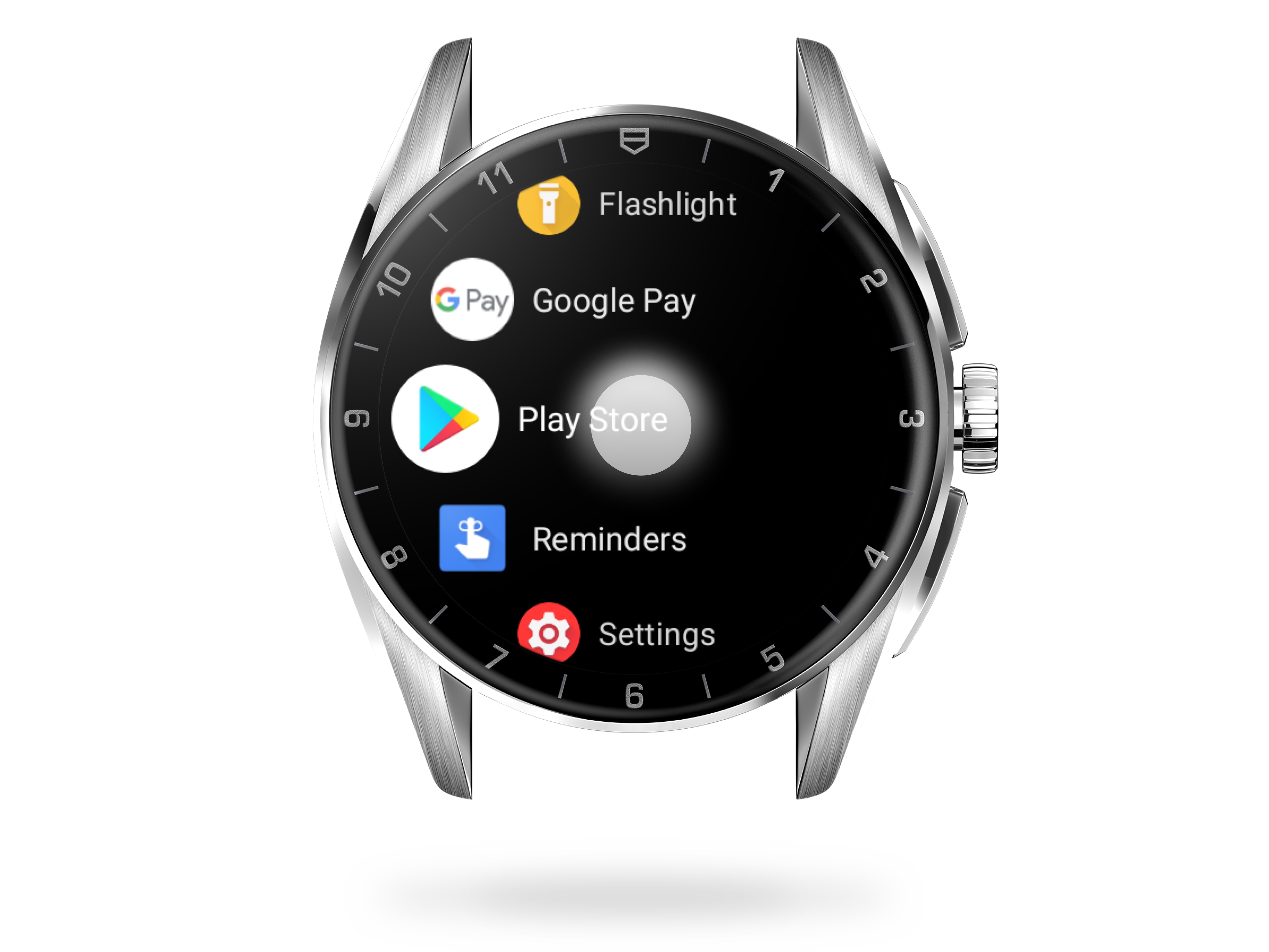
Verifica la presenza di aggiornamenti Golf
Se il Wi-Fi dell'orologio è attivo, è sufficiente metterlo in carica alla fine di questo tutorial per aggiornarlo (vedi passaggio 14).
Per verificare manualmente la disponibilità delle ultime funzioni di TAG Heuer Golf, premi la corona per accedere al menu' delle applicazioni dell'orologio e seleziona 'Play Store'. Scorri verso il basso e apri 'Le mie app'.
La sezione 'Aggiornamenti disponibili' riunisce tutte le applicazioni dell'orologio che richiedono un aggiornamento. Se TAG Heuer Golf è presente nell'elenco, premi il pulsante 'Aggiorna tutto' e attendi che l'installazione sia completa.
Se le uniche categorie visualizzate sono 'Aggiornato di recente' e 'Aggiornato', significa che tutte le app dell'orologio sono aggiornate.

Apri l'app Golf
Premi il pulsante superiore per aprire il menu Sport TAG Heuer e ruota la corona per selezionare Golf. Lo sport selezionato è visualizzato in bianco. Premi nuovamente il pulsante superiore per aprire l'app.

Attiva il GPS
Premi 'OK' per consentire a TAG Heuer Golf di utilizzare il GPS dell'orologio.
L'accesso alla tua posizione consente di determinare la buca sul percorso del campo, di calcolare la distanza dal green e di misurare i tuoi colpi.
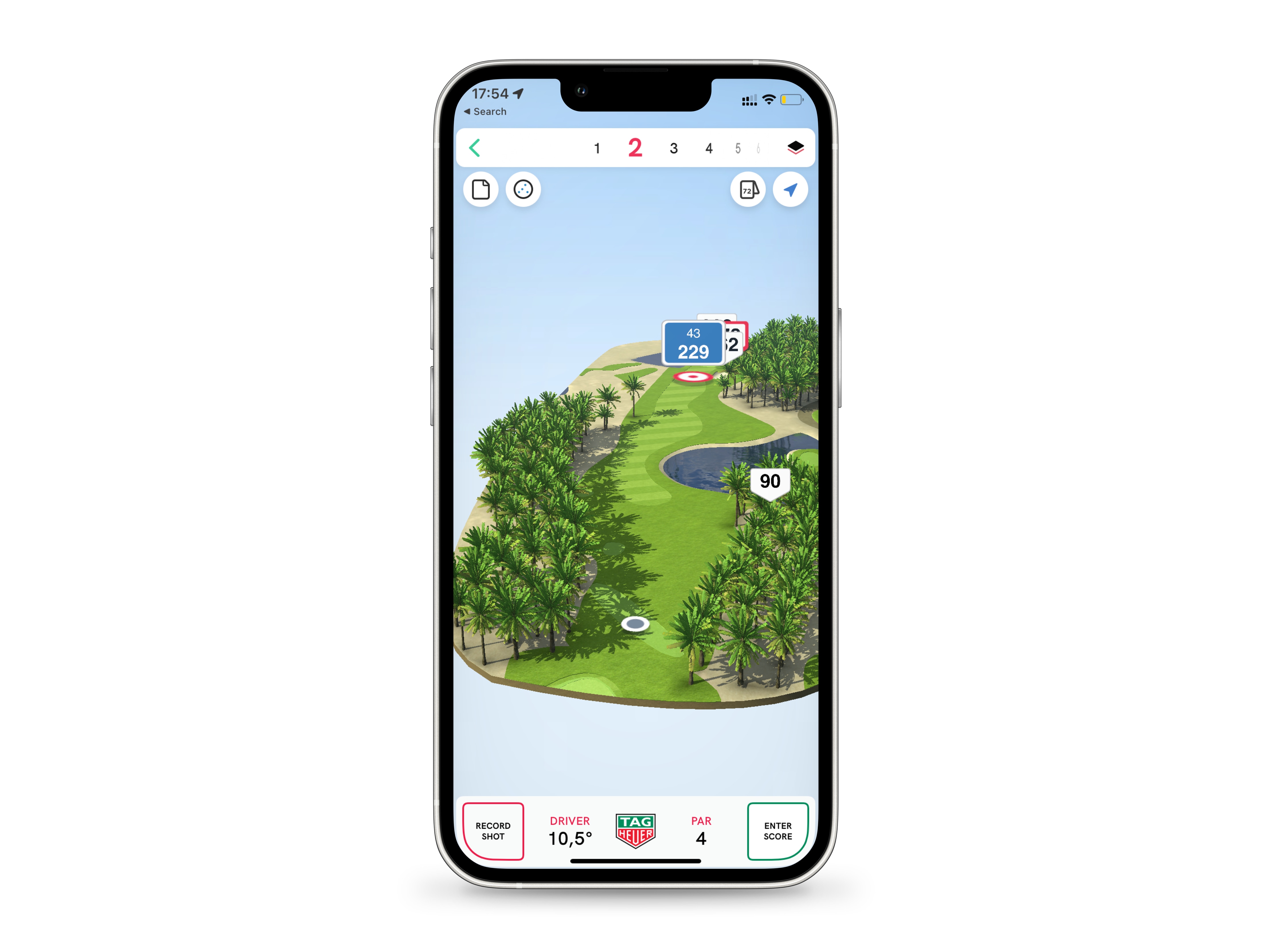
Scarica il campo
Per poter giocare su un determinato campo, devi prima scaricarlo sul tuo orologio o telefono. La mappa è poi salvata nell'app Golf e può essere visualizzata in 2D sull'orologio e in 3D o grazie alla visualizzazione satellitare sul telefono.
Le mappe possono essere scaricate il giorno stesso quando si arriva al campo da golf; in questo caso, assicurati di avere una connessione 3/4/5G, oppure in remoto da qualsiasi luogo.
Anche cercare un campo in anticipo è un buon modo per verificarne la disponibilità. Se non è ancora stato mappato, puoi inoltrare una richiesta al team TAG Heuer Golf (cfr. passaggio 13).

Trova un campo nelle vicinanze
Se un campo si trova in un raggio di 100 km dalla tua posizione, puoi scaricarlo dall'orologio o dal telefono. I campi da golf situati a una distanza maggiore devono essere scaricati dal cellulare (vedi passaggio 10).
Tocca 'Inizia partita' sull'orologio per cercare un campo.

Seleziona un campo
Una volta individuati, l'orologio visualizza l'elenco dei campi nelle vicinanze. Scorri verso il basso o ruota la corona per sfogliarli e tocca il campo scelto per selezionarlo.
Attendi qualche secondo che il download sia completo e scorri verso destra per tornare alla home Golf.

Trova un campo scaricato
Per trovare i campi scaricati, tocca 'Inizia partita' o vai su 'Campi'. I campi sono elencati nella sezione 'I miei campi', sotto la funzione di ricerca 'Campi nelle vicinanze'.

Cerca i campi nelle vicinanze sul telefono
Per cercare un campo nelle vicinanze sulla tua app mobile, apri TAG Heuer Golf, vai alla scheda 'Campi' e premi il pulsante '+'.
Puoi trovare tutti i campi nelle vicinanze proprio sotto la voce 'Aggiungi campo'.

Visualizza i campi nelle vicinanze su una mappa
Tocca l'icona della mappa situata in alto a destra della scheda 'Campi' per visualizzare i campi nelle vicinanze su una mappa.
Premi 'indietro' sul telefono per tornare alla ricerca.

Cerca un campo distante
Se il campo che vuoi scaricare non compare nell'elenco dei campi, significa che si trova oltre il raggio di 100 km.
Per cercare un campo da remoto, tocca la lente di ingrandimento accanto all'icona della mappa e inserisci il nome della città o del campo che vuoi raggiungere. I risultati appaiono man mano che digiti il testo.

Scarica un campo da golf
Una volta trovato il campo, è sufficiente toccarlo per scaricarlo; la freccia verde in basso a destra, che indica che il campo è pronto per essere salvato, diventa 'Gioca'.

Trova i tuoi campi nell'app
I campi che hai scaricato sono accessibili nella scheda 'Campi' dell'app TAG Heuer Golf.
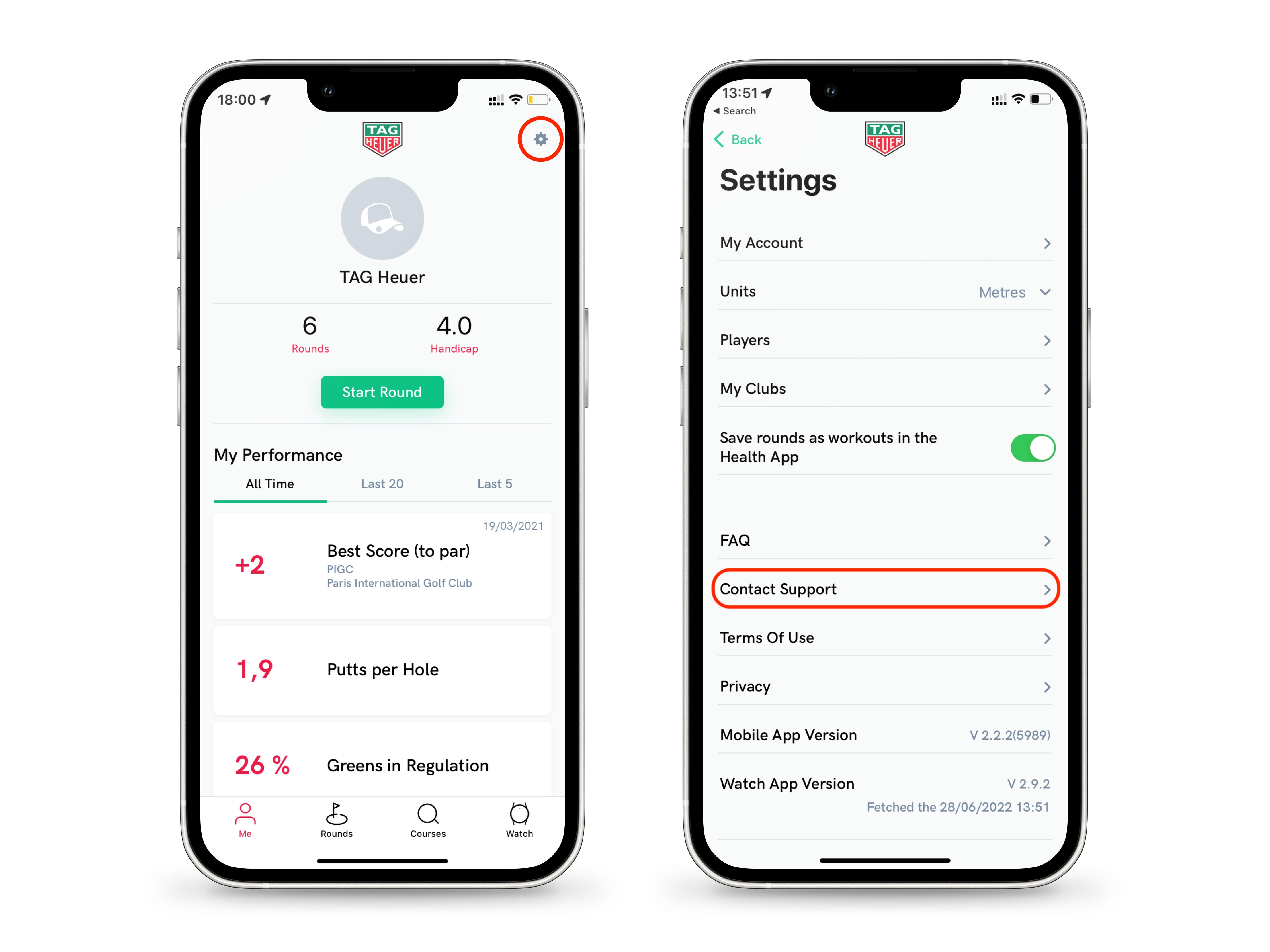
Richiedi la mappa di un campo
TAG Heuer Golf ha un database di 40.000 campi. Se tuttavia desideri giocare su un campo nuovo o che non fa parte dell'elenco, non ti resta che richiederne la mappatura.
Per contattare l'assistenza, accedi al tuo profilo nell'app TAG Heuer Golf e tocca l'icona dell'ingranaggio in alto a destra. Sfoglia i menu e apri 'Contatta l'assistenza'. Sarai reindirizzato/a alla pagina web che contiene il modulo di richiesta.
Dal menu a tendina 'Seleziona una voce', scegli 'Aggiunta/modifica di un campo da golf' e compila i campi.
Se possibile, allega al modulo il layout del campo, la scorecard e la valutazione dei tee prima di inviare la richiesta.

Carica il tuo orologio
Infine, ricordati di caricare l'orologio prima di partire. In questo modo avrai tutto il tempo di giocare a golf con il tuo TAG Heuer Connected e gli aggiornamenti saranno eseguiti automaticamente (come indicato al passaggio 1).
Durante una partita, l'app Golf consuma il 10% della batteria all'ora: puoi quindi giocare per 10 ore con una carica completa.









